Excelで日付を扱うことは多いのですが、曜日の表示をさせたい場合にカレンダーなどで曜日の確認をしていませんか?
今日の曜日なら把握できていても、数日後、数日前の日の曜日は調べないとわかりませんよね。
この記事では、Excelの機能を使い「セルに入力された日付データを元に自動で曜日を表示させる方法」を紹介します。
Excelで曜日を自動で反映し表示させる方法
Excelでセルに入力した日付のデータを元に曜日を自動的に表示させる方法はいくつかありますが、この記事では代表的な2つの方法を紹介しています。
使いやすさや表示のさせ方で、目的の曜日を取得する方法を選びましょう。
① TEXT関数で日付から曜日を取得する方法
曜日だけを別のセルに表示させたい場合に便利な方法です。
>>解説へ
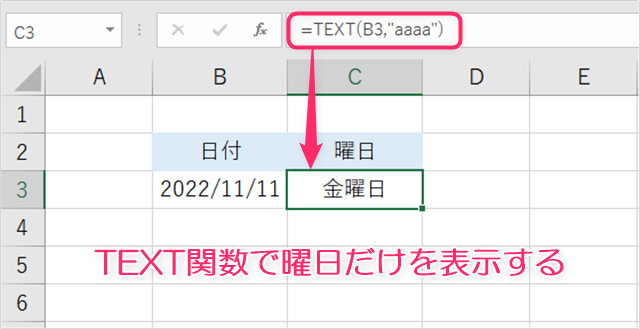
② 書式設定で日付から曜日を取得する方法
日付と曜日を同じセル内に表示させたい場合に便利な方法です。
>>解説へ
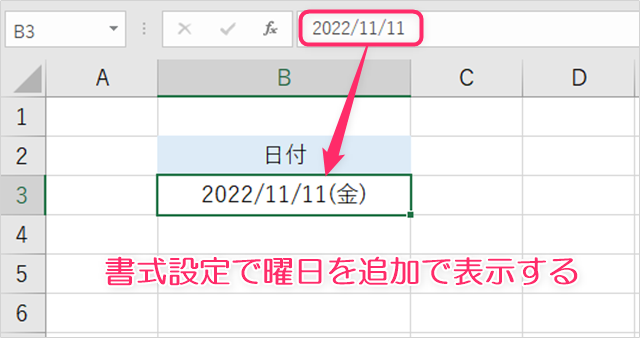
現在の日付を簡単に入力する「キー操作」(ショートカットキー)
Ctrl + ; (セミコロン)
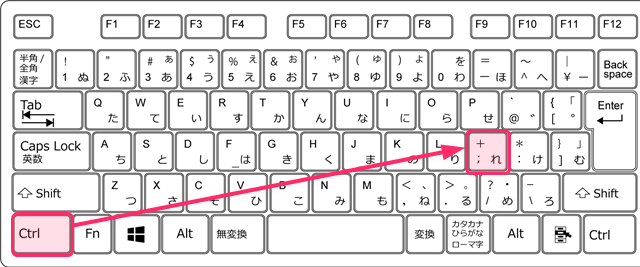
「Ctrl」キーを押しながら「;」(セミコロン)キーを押すと現在の日付が入力できます。
TEXT関数で日付データから曜日を表示させる
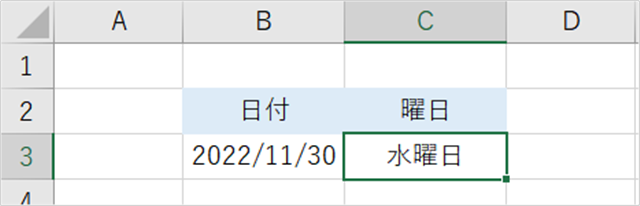
日付のデータが入力されたセルを元に、別のセル(隣のセルなど)に曜日だけを自動で表示させる方法です。
=TEXT(値,“表示形式“)
| 値 | 参照するセルなどを指定する | 例) B3 TODAY() など |
| 表示形式 | 曜日の表示形式を指定する | 例)”aaa” “dddd” など |
表示形式の入力では半角の “ (ダブルクォーテーション)で囲います。
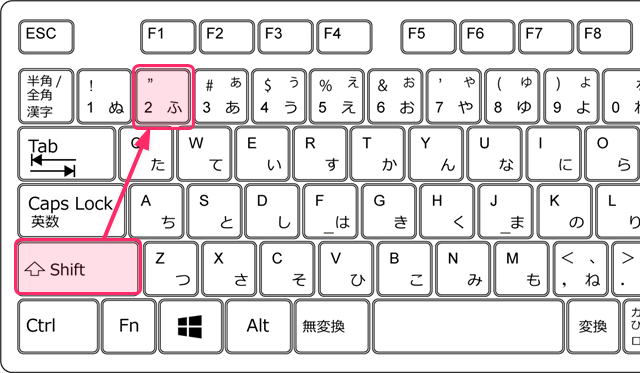
| 書式記号 | 解説 | 説明 | 表示 |
|---|---|---|---|
| aaa | 半角小文字aが3文字 | 漢字1文字の曜日 | 日,月,火,水,木,金,土 |
| aaaa | 半角小文字aが4文字 | 漢字3文字の曜日 | 日曜日,月曜日,火曜日,水曜日… |
| ddd | 半角小文字dが3文字 | 英語の曜日 省略形 | Sun,Mon,Tue,Wed,Thu… |
| dddd | 半角小文字dが4文字 | 英語の曜日 | Sunday,Monday,Tuesday… |
TEXT関数を使う場合には、表示形式に書式記号を””(ダブルクォーテーション)で囲い入力します。”aaa”など
(金)のようなカッコ付きの表示は ”(aaa)” と入力します。
指定のセルに曜日を表示させる(TEXT関数)
「数式バー」にTEXT関数を入力して曜日を表示させる方法
曜日を表示させたいセルを選択し、「数式バー」にTEXT関数を入力します。
記事内では曜日を表示させるセルを「C3」にしています。
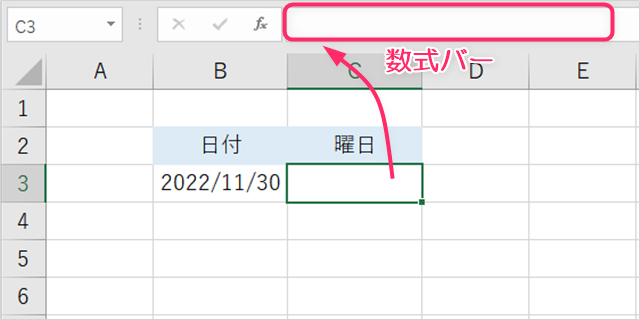
今回は、日付データのセルは「B3」を指定し、「“aaaa”」の表示形式を入力しました。
=TEXT(B3,“aaaa”)
「数式バー」にTEXT関数「=TEXT(B3,”aaaa”)」を入力し、「✔」マークをクリックして確定します。
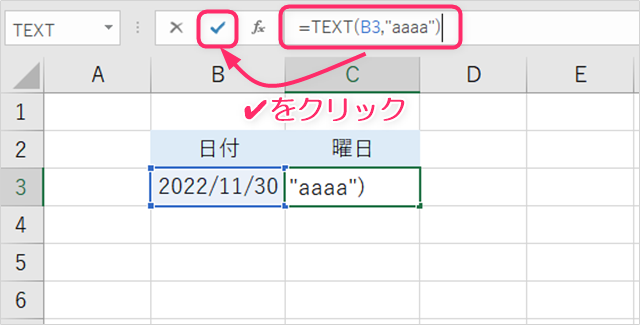
「C3」のセルに「水曜日」と表示されました。
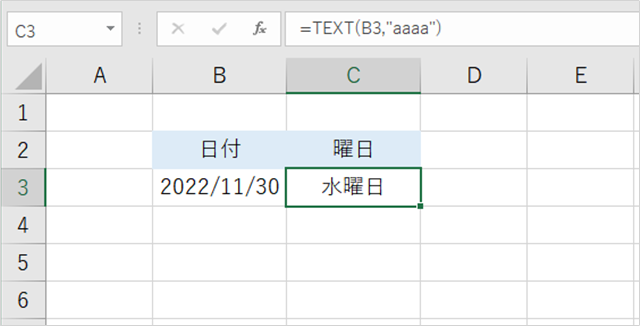
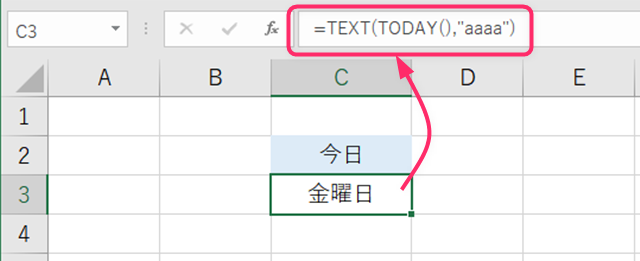
=TEXT(TODAY(),“aaaa”)
「値」に「TODAY()」を入力すると、本日(今日)の曜日が取得できます。
ダブの操作でTEXT関数を入力して曜日を表示させる方法
別の方法で、TEXT関数を入力する方法も紹介します。
曜日を表示させたいセルを選択し、「数式」タブを選択します。
この記事では「C3」のセルに曜日を表示させます。
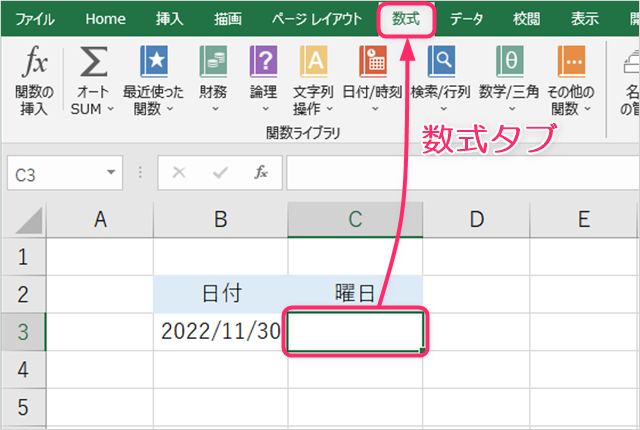
「数式」タブの「関数ライブラリ」から「文字列操作」をクリックすると、関数リストが表示されます。
表示されたリストの一覧から「TEXT」を選択します。
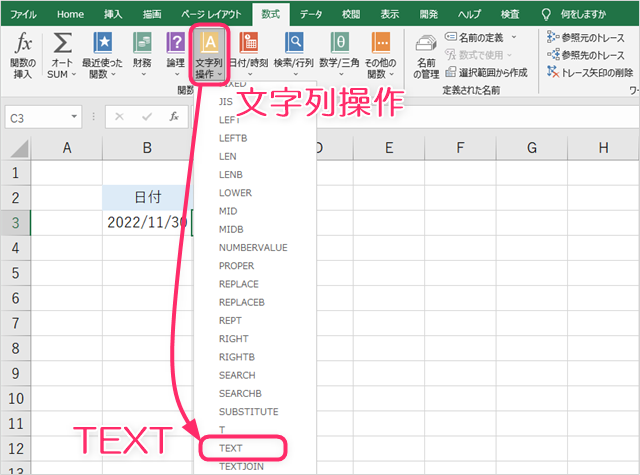
「関数の引数」画面が表示されるので「値」と「表示形式」を入力しましょう。
「値」の入力欄には日付の入ったセルの位置をキーボードで入力する、または、入力状態で目的のセルをクリックすると「値」の入力欄にセル位置が入力できます。
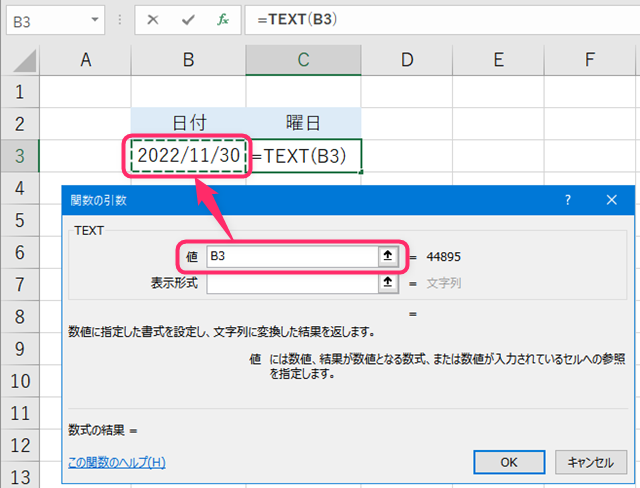
「表示形式」の入力欄には表示させたい書式記号を入力します。(>>曜日の表示形式一覧)
「数式の結果」に表示形式に対応した文字が表示されるので確認できます。
右下の「OK」ボタンをクリックすると入力が確定します。
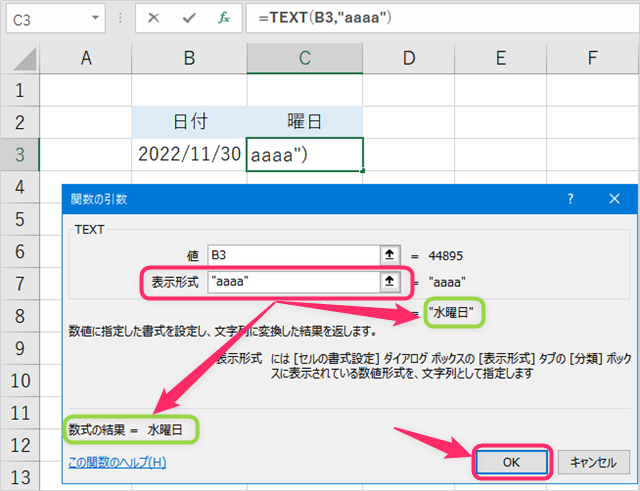
「C3」のセルに「水曜日」と表示されました。
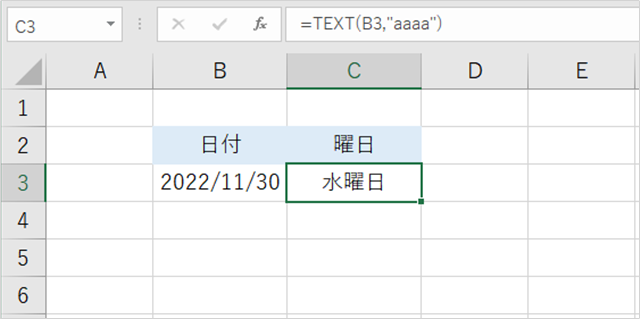
書式設定で日付データから曜日を表示させる方法

「セルの書式設定」を行い、日付と同じセル内に曜日を追加で表示させる方法です。
日付データのセル内に曜日を表示させる(セルの書式設定)
日付データのセルを選択し、右クリックでメニューを表示させ、一覧から「セルの書式設定」を選択します。
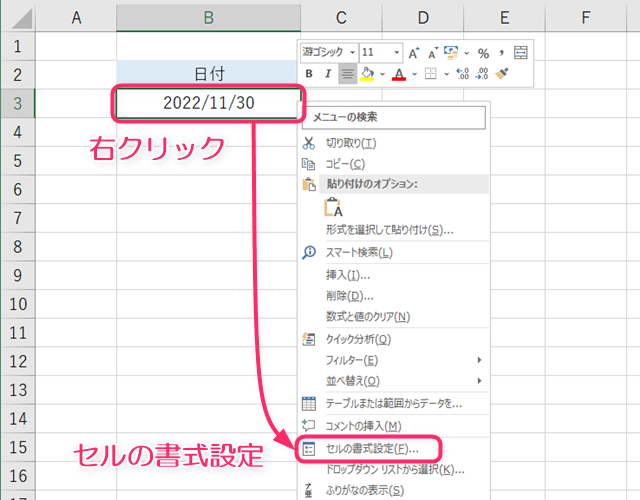
「セルの書式設定」画面が表示されます。
「表示形式」タブの「分類」から「ユーザー定義」を選択します。
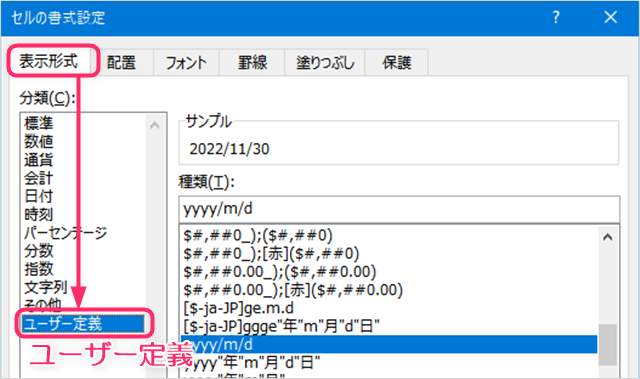
「種類」の入力欄に「yyyy/m/d」が入力されていますので、目的の表示形式を追加で入力します。
今回は「 (aaa)」を入力しました。”(ダブルクォーテーション)で囲う必要はありません。
(>>曜日の表示形式一覧)
入力後の結果は「サンプル」の表示で確認することができます。
右下の「OK」ボタンをクリックすると入力が確定します。
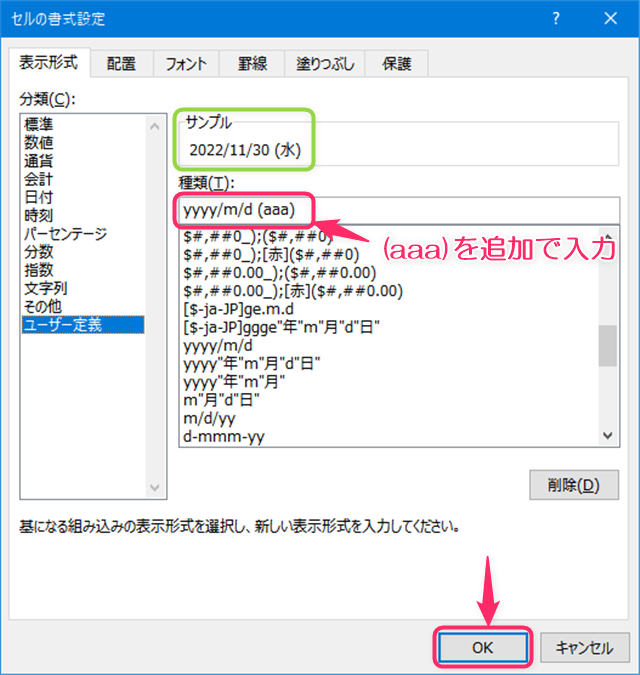
「B3」のセルに「 (水) 」が追加で表示されました。
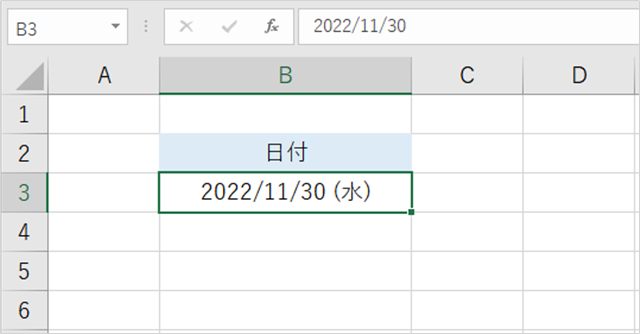
”yyyy/m/d” と “(aaa)” の間に半角スペースを入れると少し見栄えが良くなります。
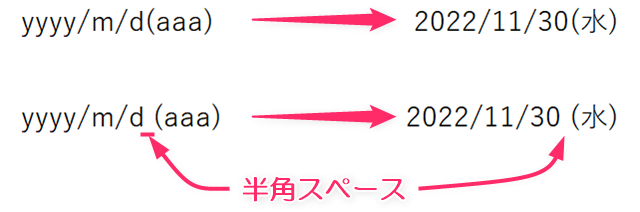
「数式バー」と「セルの書式設定」を使って曜日を表示する事もできます。
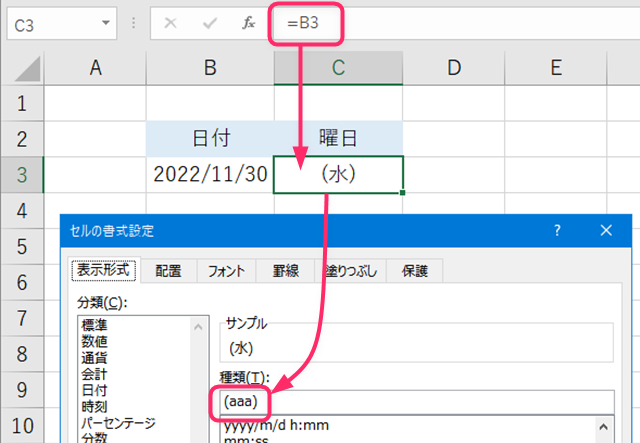
指定のセル「C3」に日付のセルを指定「=B3」して、セルの書式設定で「(aaa)」を入力するような曜日の取得方法もあります。
Excelで曜日を表示させる方法「TEXT関数」「書式設定」
Excelでセルに入力した日付のデータを元に曜日を自動的に表示させる方法を2つ紹介しました。
曜日のみを取得したい場合には「TEXT関数で日付から曜日を取得する方法」
同じセル内に日付と曜日を表示させたい場合には「書式設定で日付から曜日を取得する方法」
と使い分けると便利でしょう。
使いやすさや表示のさせ方で、目的の曜日を取得する方法を選びましょう。
以上、【Excel】曜日を日付から自動で取得する2つの方法の紹介記事でした。


コメント